Как нарисовать оригинальную картину. Создаем оригинальный рисунок своими руками.
- Роспись
Винсент Ван Гог начал писать картины уже в зрелом возрасте, перепробовав перед этим множество разных профессий. Картины его нравятся не всем, кто-то считает его непрофессионалом: и мазки крупные, и цвета художник не смешивает. Это не мешает его произведениям бить рекорды: в 1987 году его «Подсолнухи» были проданы за 25 млн. фунтов, а недавно один из его портретов ушел за внушительную сумму 48 млн. Ирония судьбы: при жизни Ван Гогу удалось продать только одну картину.
Начать рисовать никогда не поздно! Можно не искать признания, а просто порадовать себя и своих близких красивыми рисунками на стенах: в последние годы стало модно украшать интерьер своей квартиры собственными живописными и графическими работами.
Предлагаю ознакомиться с простой, но интересной техникой рисования.
Что нам понадобится:
- По 2 картонных листа размером 22×14 см для каждого рисунка
- Простой карандаш
- Ножницы
- 2 маленькие губки
- 2 блюдца
- Гуашевые краски
- Набор кистей
- Черная капиллярная ручка с тонким стержнем
- Для рисунка белочки — 3 кусочка плотного картона 2×6 см.

Порядок работы
Оба рисунка переводим или перерисовываем на картон, аккуратно вырезаем — получается трафарет.
Трафарет прикладываем ко второму листу картона, губкой наносим вокруг него краски, чтобы создать фон: сначала желтой гуашью, потом зеленой травянистого оттенка, а в довершение — изумрудной. Губка позволяет создать имитацию листвы. Для попугая нужно меньше травянистой краски и больше изумрудной, для белочки — наоборот.
Аккуратно снимаем трафарет и даем краске высохнуть.
Дальше техника рисования попугая и белочки немного различается.
Попугай:
- Прорисовываем карандашом низ и верх ветки, закрашиваем светло-коричневой краской (светло-коричневый оттенок получается, если в коричневую гуашь добавить белую или желтую краску — будут немного разные оттенки коричневого). Темно-коричневой краской по ветке проводим линии — это кора.
- После высыхания коричневой краски можно раскрашивать попугая. Раскрашивать эту птицу — одно удовольствие: полный простор для фантазии при выборе цвета.
 Мелкие детали (глаз, лапки, ноздрю на клюве) можно прорисовать тонкой кисточкой или черной капиллярной ручкой. Чтобы клюв зрительно сделать объемным, серым фломастером, а лучше гуашью (смешиваем черную и белую гуашь до светло-серого оттенка) рисуем на нем тень.
Мелкие детали (глаз, лапки, ноздрю на клюве) можно прорисовать тонкой кисточкой или черной капиллярной ручкой. Чтобы клюв зрительно сделать объемным, серым фломастером, а лучше гуашью (смешиваем черную и белую гуашь до светло-серого оттенка) рисуем на нем тень.
Белочка:
- Закрашиваем туловище белки оранжевой краской, а хвост и ветку — серой. Глаз делаем черным. Даем рисунку высохнуть.
- В блюдце наливаем три краски: белую, светло-коричневую (смешиваем коричневую с белой или желтой) и темно-коричневую. Блюдца можно заменить палитрой. Краска должна быть густой. Делаем отпечатки меха: кусочки плотного картона 2×6 см макаем в краску и прижимаем к туловищу и хвосту белки. Для туловища — средне-коричневая и белая краски, для хвоста — белая и темно-коричневая краски. Чем больше линий, тем гуще будет казаться мех. Нужно следить за направлением линий, чтобы они передавали особенности строения тела белки. Третий кусочек картона пригодится для ветки: на ней делаем отпечатки темно-коричневых, светло-коричневых и белых линий.

- Тонкой кисточкой прорисовываем рот, нос и рот белочки.
Чтобы рисунки эффектно смотрелись на стене, их нужно оформить. Самое простое решение — фоторамка: рисунок будет защищен стеклом. Для попугая можно выбрать красивую рамку, каких сейчас много на всякий вкус, а для белочки — широкую, темную. Второй вариант — наклеить на лист чертежной бумаги формата А4 так, чтобы остались белые поля. Или из двух таких листов сделать своего рода рамку, куда вставляется рисунок. Белый цвет подчеркнет достоинства любого рисунка.
рисуноккраска
Как раскрасить карандашный рисунок. пошаговое руководство
Совмещайте привычные техники рисования с фотошопом! Я большой поклонник традиционных видов творчества, но едва ли с чем-то можно сравнить удобство, универсальность и скорость работы с рисунками с помощью современных технологий. За годы работы я научился совмещать рисунок простым карандашом с цифровыми технологиями, позволяющими легко и быстро добавить разнообразных красок к работе. Подобные методики представляют большой интерес для художников, идеально владеющих традиционными способами рисования, но при этом интересующихся цифровым искусством или мечтающих добавить что-то новенькое к внешнему виду своих работ.
Подобные методики представляют большой интерес для художников, идеально владеющих традиционными способами рисования, но при этом интересующихся цифровым искусством или мечтающих добавить что-то новенькое к внешнему виду своих работ.
В этой статье я расскажу вам о создании моего рисунка «The Bear Wife». Я начну создание образа с помощью моих любимых простых карандашей, а закончу рисунок с помощью Photoshop CC, добавив к нему цвета.
Посмотрите видео ниже, чтобы увидеть процесс создания от начала и до конца.
Использованные мной приёмы очень легко адаптировать под себя. Я советую использовать эту статью для первоначального ознакомления. Затем вы можете совместить показанные мной приёмы с вашими любимыми техниками рисования, и тем самым разработать свой собственный уникальный стиль рисунка.
01. Начните с эскиза
Хороший рисунок всегда начинается с эскиза. Чтобы получить интересное изображение, пофантазируйте перед началом работы. Кто ваши персонажи, какова их история? Пусть ответы на эти вопросы отразятся в рисунке! После того как я определюсь с удачным эскизом, я обрабатываю его в Photoshop, подбирая те цвета, которые собираюсь использовать в окончательной работе.
Чтобы получить интересное изображение, пофантазируйте перед началом работы. Кто ваши персонажи, какова их история? Пусть ответы на эти вопросы отразятся в рисунке! После того как я определюсь с удачным эскизом, я обрабатываю его в Photoshop, подбирая те цвета, которые собираюсь использовать в окончательной работе.
02. Используйте подходящие фотографии
Рисование с использованием натуры (или фотографий) помогает воплотить вашу идею. Я стараюсь не использовать найденные изображения или фотографии из интернета. Подбор собственных подходящих фото поможет наиболее полно отразить вашу задумку. Иногда нужно подключать воображение, чтобы получить наиболее подходящую фотографию; я, например, вместо медвежонка для фото использовал моего питомца Тики.
03. Сделайте более чёткий набросок
Я просматриваю увеличенный вариант эскиза на листе бумаги Бристоля, а затем начинаю рисовать, используя информацию, собранную с фотографий. Мне нравится использовать серый карандаш фирмы Col-Erase вместо графитового: он немного мягче и ошибки с ним исправлять проще, поэтому он идеален для эскиза.
04. Отсканируйте рисунок
Я люблю рисовать на разных типах бумаги. (И я ненавижу рисовать непосредственно на оригинальном рисунке — страх сделать ошибку убивает моё желание творить). Поэтому вместо того, чтобы работать непосредственно над карандашным эскизом, я печатаю копию моего рисунка с низкой непрозрачностью на тонированной пастельной бумаге, предваительно подготовленной для работы с водной средой.
05. Сделайте двухцветный рисунок
Такой рисунок есть ничто иное, как более усовершенствованная версия первоначального эскиза. Я возвращаюсь к своему первоначальному наброску и подмечаю, какие области светлые, а какие — темные. Для темных областей (медведя и пальто) я использую черный карандаш Col-Erase; для светлых (волосы, кожа, деревья и медвежонок) — серый карандаш Col-Erase, так как с помощью него можно добиться эффекта мягкости.
06. Использование чернил
Теперь я объединяю все сделанное ранее. С помощью смеси коричневых и черных акриловых чернил я раскрашиваю темные области рисунка.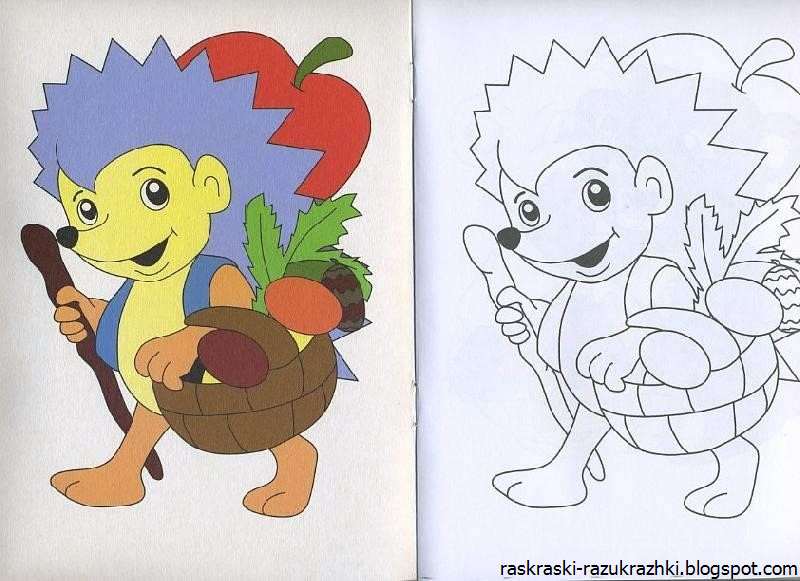 На этом этапе я создаю базу тёмных цветов, это поможет сохранить конраст между темными и светлыми тонами при дальнейшей работе с рисунком.
На этом этапе я создаю базу тёмных цветов, это поможет сохранить конраст между темными и светлыми тонами при дальнейшей работе с рисунком.
07. Распределение чернил
C помощью небольшой круглой кисти я работаю над только что созданными тёмными тонами. Сейчас я полностью игнорирую светлые области и полностью сосредотачиваюсь на проработке более темных с тщательно нанесенными чернилами. Базовые тёмные тона гарантируют, что темные области всгда будут в контрасте со светлыми участками.
08. Детализация рисунка
После того как я добился хорошего диапазона цвета в темных областях, я использую черный карандаш Col-Erase. С помощью него я добавляю мелкие детали и текстуры и вновь подчёркиваю линии из моего эскиза в двух тонах. Добавление теней помогает добиться ещё более глубоких тёмных оттенков.
09. Работа над светлыми областями рисунка
После окончания работы над темными областями, я, наконец, начинаю работать над светлыми. На самом деле, осталось сделать не так уж и много.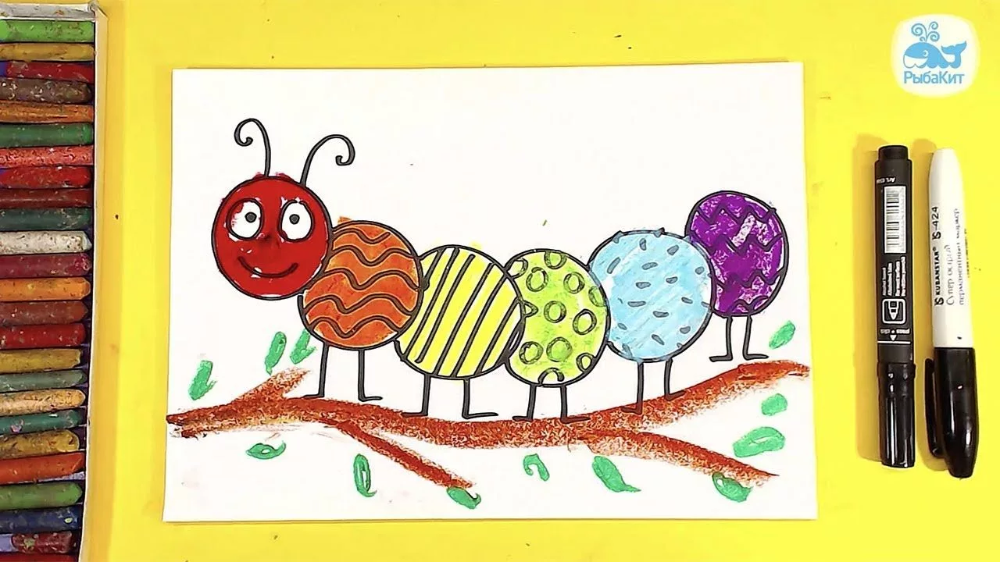 Я делаю первоначальные наброски теней на лице и медвежонке используя супер разбавленные чернила, затем возвращаюсь к серому карандашу Col-Erase, чтобы улучшить контуры и добавить мягкое затенение.
Я делаю первоначальные наброски теней на лице и медвежонке используя супер разбавленные чернила, затем возвращаюсь к серому карандашу Col-Erase, чтобы улучшить контуры и добавить мягкое затенение.
10. Добавление бликов
Чтобы добавить цветам глубины, я прорисовываю самые яркие блики белым карандашом. Я использую белый карандаш только для светлых областей рисунка для большей правдоподобности.
На оставшейся части рисунка я прорисовываю ключевые очертания более яркими карандашами Prismacolor (темно-серый для тонов средней глубины, черный для самых темных областей). Это нужно для создания акцентов, не нарушая структуру рисунка. Однако постарайтесь не переусердствовать. Помните, что только светлые и блестящие поверхности будут иметь хорошо очерченные блики, и что такие блики почти никогда не появятся в тёмных областях.
11. Сканирование и настройка
Теперь мне предстоит довольно сложный этап перед работой над рисунком в фотошопе. Работа над рисунком закончена, но используя Photoshop я смогу добавить цвет и немного облагородить изображение. Я делаю скан, а затем сопоставляю экранное изображение с настоящим, используя настройки Curves и Levels для увеличения контрастности. После этого я использую слой Hue/ Saturation для коррекции цвета.
Я делаю скан, а затем сопоставляю экранное изображение с настоящим, используя настройки Curves и Levels для увеличения контрастности. После этого я использую слой Hue/ Saturation для коррекции цвета.
12. Начало работы с оттенками в фотошопе
Я постепенно начинаю работать цветом; сначала я работаю над шарфом с помощью инструмента Перо (Pen), а затем преобразую образованный контур в выделенную область. Затем я заполняю область ярким красным цветом (alt + del), переключаю режим слоёв на Overlay, и уменьшаю непрозрачость для более мягкого изображения.
13. Увеличение яркости светлых областей
Сканер никогда не может полностью передать интенсивность карандаша из белого древесного угля. Чтобы избежать тусклости, я возвращаюсь к одному из предыдущих этапов работы и возвращаю яркость оттенков волосам и коже. Я использую набор текстурированных скошенных кистей (textured, angled brush), с выбранным белым цветом. Всю работу я провожу в новом слое, со значением непрозрачности около 40%.
14. Затемнение темных цветов
Сканер теряет не только самые светлые оттенки, в самых темных областях наблюдается аналогичная потеря интенсивности. Пользуясь той же самой кистью на новом слое, установленном в Multiply, я добавляю глубины самым темным областям рисунка: лицу зверя, его лапам и складкам куртки. Теперь я использую ненасыщенные красные и синие цвета, а не черный.
15. Внесение окончательных правок
Я заканчиваю рисовать изображение с помощью одного финального набора корректирующих слоев. Теперь я использую уровни, чтобы сделать изображение более ярким, и инструмент «выбор цвета» (Selective Color) для снижения количества желтых оттенков в рисунке. Немного изменив цветовую схему, я придаю готовому рисунку зимнюю атмосферу.
Автор: Уайли Беккерт
Поделиться статьей:
Как заменить цвета на изображении | Color Changer Tool
Ваш браузер не поддерживает тег видео.
Если у вас есть правильная фотография с неправильными цветами, наши суперспособности, заменяющие цвет, здесь, чтобы спасти положение. Для этого вам не нужно приобретать сложное программное обеспечение для редактирования фотографий, такое как Photoshop. Вам просто нужен PicMonkey. Мы покажем вам быстрые шаги по замене цветов на изображении, а затем поговорим о более тонких деталях и советах. Зарегистрируйтесь бесплатно, чтобы попробовать прямо сейчас!
Для этого вам не нужно приобретать сложное программное обеспечение для редактирования фотографий, такое как Photoshop. Вам просто нужен PicMonkey. Мы покажем вам быстрые шаги по замене цветов на изображении, а затем поговорим о более тонких деталях и советах. Зарегистрируйтесь бесплатно, чтобы попробовать прямо сейчас!
В чем разница между регулировкой цвета и заменой цвета?
Традиционные инструменты настройки цвета позволяют изменить общий цвет изображения: они сдвигают все цвета вместе. Они отлично подходят для коррекции баланса белого или добавления оттенков и изменения насыщенности по всему изображению для эстетического эффекта. Инструмент замены цвета (также называемый средством смены цвета) позволяет изменять отдельные цвета, не затрагивая другие цвета изображения. Таким образом, вы можете изменить цвет салата и авокадо, не меняя помидоры, перец или капусту.
Почему не следует использовать Photoshop для замены цвета
Учебное пособие Adobe по замене цвета рассказывает о трех способах изменения цвета в Photoshop. И они работают. Но если у вас нет времени погрузиться и выяснить, какой инструмент является правильным; или вам не нравится сортировать несколько выпадающих меню, в каждом из которых есть от 17 до 20 вариантов; и, что более важно, если вас смущают такие фразы, как «изменение цветов вне гаммы для печати» и «режим растрового, индексированного или многоканального цвета», вас остановят прямо на стартовых воротах. PicMonkey создан для людей, которые делают другие вещи в дополнение к созданию потрясающих изображений в течение всего дня (предприниматели, социальные маркетологи, сайд-гиггеры, творческие фанаты, мы смотрим на вас). Так все быстрее и проще, а челюсть все равно получишь. падение. Результаты.
И они работают. Но если у вас нет времени погрузиться и выяснить, какой инструмент является правильным; или вам не нравится сортировать несколько выпадающих меню, в каждом из которых есть от 17 до 20 вариантов; и, что более важно, если вас смущают такие фразы, как «изменение цветов вне гаммы для печати» и «режим растрового, индексированного или многоканального цвета», вас остановят прямо на стартовых воротах. PicMonkey создан для людей, которые делают другие вещи в дополнение к созданию потрясающих изображений в течение всего дня (предприниматели, социальные маркетологи, сайд-гиггеры, творческие фанаты, мы смотрим на вас). Так все быстрее и проще, а челюсть все равно получишь. падение. Результаты.
Как заменить цвета с помощью PicMonkey
Ваш браузер не поддерживает тег видео.
Быстро измените цвет изображения в PicMonkey, выполнив следующие действия:
Нажмите Создать новый и откройте свою фотографию или выберите ее из нашей фотобиблиотеки.

На вкладке «Эффекты» нажмите «Изменение цвета». Выберите цветовую точку для оттенка, который вы хотите изменить.
Переместите ползунок Оттенок и наблюдайте за изменением цвета. Поиграйте с ползунками Saturation и Luminance , чтобы настроить еще больше.
Нажмите Применить , когда закончите.
Теперь давайте углубимся в детали. Мы начнем с фотографии женщины в стильной оранжевой рубашке и изменим ее на… ну, вот увидите.
Выберите слой, в который вы хотите внести изменения
Нажмите Создать новый, затем выберите, где хранится ваша фотография, или возьмите одну из нашей обширной библиотеки фотографий, или выберите шаблон дизайна. Чаще всего ваша фотография будет однослойной, если только вы не работаете с многослойным дизайном, будь то шаблон или ваша собственная тонкая ручная работа. В этих случаях вы должны указать PicMonkey, какой слой вы хотите изменить, выбрав его на панели «Слои» (щелкните значок сложенных квадратов в правой части нижней панели инструментов).
Тсс… нужно удалить фон изображения? См.: Автоматическое удаление фона, Plus Design Inspo!
Открыть Color Changer
Найдите Color Changer в Эффектах, а также в Редактировании, среди вкладок в синем столбце слева. Нажмите на нее. Элементы управления откроются на левой панели. Нажмите цветовую точку, ближайшую к цвету, который вы хотите изменить.
Отрегулируйте оттенок, затем насыщенность и яркость
Самое интересное. Отрегулируйте ползунок «Оттенок» и наблюдайте, как меняются цвета. Обратите внимание, что пока ваша мышь находится над круглой ручкой на ползунке, появляется точный номер вашей корректировки. Это удобно, если вы хотите запомнить свои настройки — в сочетании с номерами настроек на других ползунках это создает рецепт внешнего вида, который вы можете воспроизвести на других фотографиях.
Переместите ползунки Насыщенность и Яркость , чтобы отрегулировать количество цвета и яркость, соответственно, для выбранного вами цвета.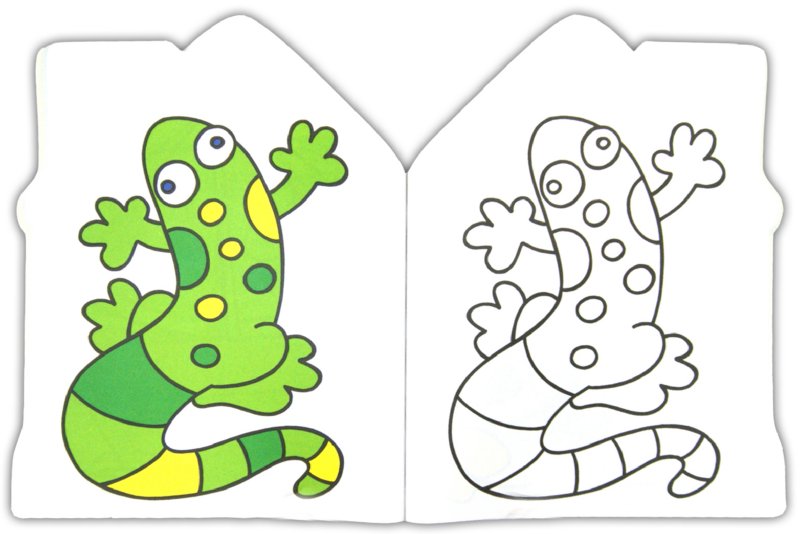
Чтобы изменить другие цвета на фотографии, просто выберите точку другого цвета и переместите ползунки Оттенок , Насыщенность и Яркость .
Щелкните Применить , когда закончите.
Примечание: Мы НЕ пытаемся превратить наш объект в smurf; однако, поскольку ее рубашка состоит из нескольких цветов, нам нужно проявить творческий подход. Что означает…
Используйте ластик, чтобы удалить изменения из определенной области
Если вы хотите, чтобы область выбранного цвета не меняла оттенок, используйте инструмент «Кисть/Стирание». Щелкните значок кисти в правом верхнем углу элементов управления на панели. Щелкните значок ластика в палитре Erase & Brush , которая открывается сбоку. Теперь перетащите ластик на части, которые вы хотите сохранить исходный цвет. В нашем примере мы стерли изменение цвета со всего, кроме рубашки нашего объекта!
Это особенно полезно, если вы пытаетесь изменить цвет объекта фотографии, но он совпадает с фоном.
Дополнительные советы для получения наилучшего внешнего вида
Не стесняйтесь нажать Apply ; цвета на изображениях на самом деле не обновляются, пока вы не примените изменение. Примените, когда вы сделали корректировку, прежде чем вернуться, чтобы сделать ретушь.
Color Changer индексирует все цвета на фотографии по цветным точкам на панели, но иногда они отличаются от того, что вы видите невооруженным глазом. Например, если вы хотите изменить бирюзовый цвет, не нажимайте на зеленую точку — Color Changer сохранит их под синей точкой. Просто методично щелкайте по всем цветным точкам, если ваш первый выбор неверен.
На некоторых фотографиях складки и тени на самом деле имеют два разных цвета, поэтому вам может потребоваться применять изменения цвета отдельно для каждого из них.
Если область цвета не смещается вместе с остальными, это может быть связано с тем, что инструмент считает ее другим цветом.
 Чтобы исправить это, попробуйте настроить эти соседние цвета в качестве отдельного шага.
Чтобы исправить это, попробуйте настроить эти соседние цвета в качестве отдельного шага.Чем интересна функция смены цвета? Вы можете использовать его для достижения реалистичного или совершенно «нестандартного» вида. Твой выбор!
Дополнительная помощь: Как использовать эффект изменения цвета
Изменение цвета изображения
Excel для Microsoft 365 Word для Microsoft 365 Outlook для Microsoft 365 PowerPoint для Microsoft 365 Excel 2021 Word 2021 Outlook 2021 PowerPoint 2021 Excel 2019 Word 2019 Outlook 2019 PowerPoint 2019 Excel 2016 Word 2016 Outlook 2016 PowerPoint 2016 Excel 2013 Word 2013 Outlook 2 Excel 2013 PowerPoint 2010 Word 2010 Outlook 2010 PowerPoint 2010 Дополнительно…Меньше
Вы можете настроить интенсивность цвета (насыщенность) и цветовой тон (температуру) изображения или перекрасить его. К изображению можно применить несколько цветовых эффектов.
Изменить цвет изображения
Щелкните изображение, которое хотите изменить.
В разделе Инструменты для работы с рисунками на вкладке
Если вы не видите формат или Инструменты для работы с изображениями вкладок, убедитесь, что вы выбрали изображение. Возможно, вам придется дважды щелкнуть изображение, чтобы выбрать его и открыть вкладку Формат .
Выполните одно из следующих действий:
- org/ListItem»>
Чтобы изменить насыщенность цвета (более высокая насыщенность делает ее более яркой, более низкая насыщенность делает ее более серой), щелкните одну из общих настроек, предлагаемых в разделе 9.0028 Насыщенность цвета
.Чтобы изменить цветовую температуру, щелкните одну из общих настроек, предлагаемых в разделе Цветовой тон .
Чтобы применить встроенный стилизованный эффект, например оттенки серого или оттенок сепии, щелкните одну из общих настроек, предлагаемых в разделе Перекрасить .
Совет: Вы можете навести указатель мыши на любой из эффектов, чтобы увидеть, как ваше изображение будет выглядеть с примененным эффектом, прежде чем щелкнуть его.
Дополнительно можно точно настроить интенсивность изменения цвета, щелкнув Параметры цвета изображения , или настроить собственный цвет, щелкнув Другие варианты > Другие цвета .
См. также
Сделать картинку прозрачной
Изменение яркости, контрастности или резкости изображения
Применение художественного эффекта к изображению
Исходное изображение
С изменением насыщенности цвета на 66%
С эффектом перекраски
Нажмите на заголовки ниже, чтобы получить дополнительную информацию.
Насыщенность — это интенсивность цвета. Более высокая насыщенность делает изображение более ярким, тогда как более низкая насыщенность делает цвета более серыми.
Щелкните изображение, и появится панель
Формат изображения .На панели Формат изображения щелкните .
Нажмите Цвет изображения , чтобы развернуть его.
org/ListItem»>
В разделе Насыщенность цвета переместите ползунок насыщенности по мере необходимости или введите число в поле рядом с ползунком.
Если цветовая температура измеряется камерой неправильно, на изображении может появиться цветовой оттенок (слишком много одного цвета, преобладающего на изображении), в результате чего изображение будет выглядеть слишком синим или слишком оранжевым. Вы можете отрегулировать это, увеличив или уменьшив цветовую температуру, чтобы улучшить детали изображения и сделать его лучше.
Щелкните изображение, и появится панель Формат изображения .
org/ListItem»>Нажмите Цвет изображения , чтобы развернуть его.
В разделе Цветовая температура переместите ползунок температуры по мере необходимости или введите число в поле рядом с ползунком.
На панели Формат изображения щелкните .
К изображению можно быстро применить встроенный стилизованный эффект, например оттенки серого или оттенок сепии.
- org/ListItem»>
На панели Формат изображения щелкните .
Нажмите Цвет изображения , чтобы развернуть его.
В разделе Recolor щелкните любой из доступных пресетов.
Если вы хотите вернуться к исходному цвету изображения, нажмите Сброс .
Щелкните изображение, и появится панель Формат изображения .
Вы можете сделать часть изображения прозрачной, чтобы лучше отображать текст, наложенный поверх него, накладывать изображения друг на друга, а также удалять или скрывать часть изображения для выделения. Прозрачные области изображений имеют тот же цвет, что и бумага, на которой они напечатаны. На электронном дисплее, таком как веб-страница, прозрачные области имеют тот же цвет, что и фон.
Прозрачные области изображений имеют тот же цвет, что и бумага, на которой они напечатаны. На электронном дисплее, таком как веб-страница, прозрачные области имеют тот же цвет, что и фон.
Щелкните изображение, и появится панель Формат изображения .
На панели Формат изображения щелкните .
Нажмите Picture Transparency , чтобы развернуть его.

 Мелкие детали (глаз, лапки, ноздрю на клюве) можно прорисовать тонкой кисточкой или черной капиллярной ручкой. Чтобы клюв зрительно сделать объемным, серым фломастером, а лучше гуашью (смешиваем черную и белую гуашь до светло-серого оттенка) рисуем на нем тень.
Мелкие детали (глаз, лапки, ноздрю на клюве) можно прорисовать тонкой кисточкой или черной капиллярной ручкой. Чтобы клюв зрительно сделать объемным, серым фломастером, а лучше гуашью (смешиваем черную и белую гуашь до светло-серого оттенка) рисуем на нем тень.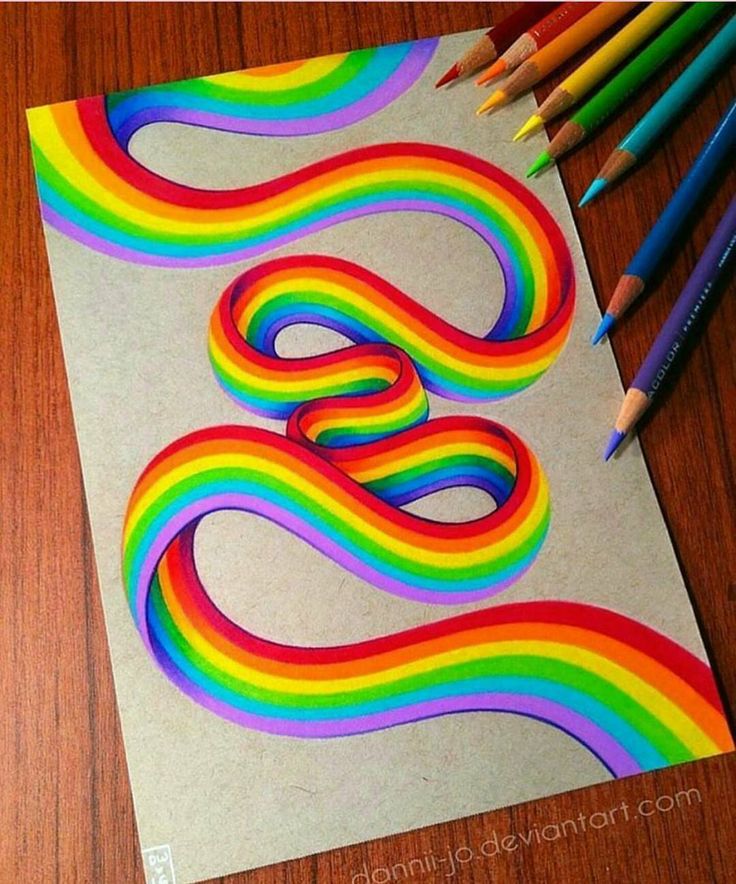

 Чтобы исправить это, попробуйте настроить эти соседние цвета в качестве отдельного шага.
Чтобы исправить это, попробуйте настроить эти соседние цвета в качестве отдельного шага.